
EnvironmentError: [Errno 28] No space left on device - 完美解决方法
在Linux服务器或开发环境中,遇到是一个让人头疼的问题。这通常表示设备存储已满,无法继续写入数据。在本文中,我将详细解释此错误产生的原因,以及提供一系列有效的解决方案,帮助你迅速恢复系统正常运行。无论你是运维工程师、开发人员,还是云平台用户,都可以从中找到适合的处理方法。错误不仅仅是一个简单的磁盘空间问题,还可能涉及Inodes耗尽、日志暴涨等多种原因。通过本文的分析与实践,大家应该已经掌握了解
🚨EnvironmentError: [Errno 28] No space left on device - 完美解决方法💡

博主 默语带您 Go to New World.
✍ 个人主页—— 默语 的博客👦🏻
《java 面试题大全》
《java 专栏》
🍩惟余辈才疏学浅,临摹之作或有不妥之处,还请读者海涵指正。☕🍭
《MYSQL从入门到精通》数据库是开发者必会基础之一~
🪁 吾期望此文有资助于尔,即使粗浅难及深广,亦备添少许微薄之助。苟未尽善尽美,敬请批评指正,以资改进。!💻⌨
🚨EnvironmentError: [Errno 28] No space left on device - 完美解决方法💡
摘要
在Linux服务器或开发环境中,遇到 “EnvironmentError: [Errno 28] No space left on device” 是一个让人头疼的问题。这通常表示设备存储已满,无法继续写入数据。在本文中,我将详细解释此错误产生的原因,以及提供一系列有效的解决方案,帮助你迅速恢复系统正常运行。无论你是运维工程师、开发人员,还是云平台用户,都可以从中找到适合的处理方法。
引言
大家好,我是默语,擅长全栈开发、运维和人工智能技术。在日常的开发与维护中,尤其是服务器的管理上,磁盘空间不足的问题是常见的故障之一。今天这篇博客将带你一步步解决 “No space left on device” 错误,并探讨如何从根本上预防此类问题。💻
正文
1. 错误解析:为什么会出现“No space left on device”?🔍
“No space left on device” 错误意味着操作系统在试图写入文件或创建新的进程时,发现设备上没有足够的磁盘空间可用。这种情况通常出现在以下几种场景:
- 磁盘物理空间已满。
- 磁盘上的Inodes已耗尽(即使物理空间足够,但没有更多Inodes存储文件信息)。
- 临时目录(例如
/tmp)已满,导致系统无法创建临时文件。
如何检查磁盘空间?
使用 df 和 du 命令可以检查系统的磁盘使用情况:
# 检查磁盘空间使用情况
df -h
# 检查某个目录下的磁盘占用
du -sh /path/to/directory
如何检查Inodes使用情况?
# 检查系统Inodes使用情况
df -i
2. 解决方案:如何处理磁盘空间不足问题?⚙️
2.1 清理不必要的文件🗑️
首先要做的是清理磁盘上的无用文件,尤其是那些占用大量空间的日志文件、缓存文件、临时文件等。
清理系统日志文件
Linux系统中的日志文件通常位于 /var/log 目录下。你可以查看并清理较旧的日志文件:
# 查看日志目录中的文件
ls -lh /var/log
# 清空特定日志文件
sudo truncate -s 0 /var/log/syslog
# 自动清理日志
sudo logrotate /etc/logrotate.conf
删除缓存和临时文件
在某些应用或系统运行时,缓存和临时文件可能占用大量空间,尤其是在 /tmp 或 /var/tmp 目录下:
# 清空 /tmp 目录
sudo rm -rf /tmp/*
2.2 查找并删除大文件🛠️
你可以使用 find 命令查找占用大量磁盘空间的文件,然后选择删除不必要的文件:
# 查找超过100MB的大文件
find / -type f -size +100M
2.3 清理Docker容器和镜像🐋
如果你在使用Docker,容器和镜像可能占用了大量的存储空间。以下命令可以帮助你清理无用的Docker资源:
# 清理所有未使用的Docker数据
docker system prune -a
# 移除未使用的卷
docker volume prune
2.4 扩展磁盘容量💾
如果上述方法不足以释放足够的空间,可能需要扩展磁盘容量。具体步骤取决于你的虚拟化平台或云服务提供商:
- AWS: 可以通过扩展EBS卷,并在操作系统中重新分配。
- Azure: 提供了磁盘扩展工具,可以无缝扩展数据磁盘。
- 本地服务器: 可以通过添加额外的硬盘或重分区来扩展存储。
2.5 释放Inodes⚡
如果 df -i 显示 Inodes 已经用完,即使磁盘空间仍然充足,也会出现 “No space left on device” 错误。此时需要删除那些创建了大量小文件的目录。
# 查找某个目录下的文件数量
find /path/to/directory -type f | wc -l
# 删除不必要的小文件
sudo rm -rf /path/to/directory/*
3. 案例分析:实际场景下如何快速恢复系统🏃♂️
场景1:日志文件导致磁盘空间不足
某次服务器的日志文件因应用异常暴涨,占用了整个 /var 分区,导致无法创建新进程,最终引发了 “No space left on device” 错误。
解决方法:
- 使用
ls -lh /var/log找到最大的日志文件。 - 使用
truncate -s 0 /var/log/error.log清空文件。 - 重启系统相关服务恢复正常。
场景2:Docker 镜像过多,导致磁盘空间耗尽
一个开发团队在持续集成过程中创建了大量的Docker镜像,最终导致磁盘空间不足。
解决方法:
- 使用
docker system df查看Docker使用的磁盘空间。 - 使用
docker system prune -a删除无用的镜像和容器。 - 定期设置清理策略避免问题再次发生。
4. 预防措施:如何避免磁盘空间不足的问题?🔒
4.1 定期监控磁盘使用📊
使用监控工具(如Prometheus + Grafana)定期监控系统的磁盘使用情况,并设置告警,当磁盘空间接近阈值时及时采取措施。
4.2 自动化日志轮替📝
设置系统的日志轮替(logrotate)策略,确保日志文件不会无限制增长:
# 编辑 /etc/logrotate.conf 设置日志自动轮替
sudo nano /etc/logrotate.conf
4.3 合理配置Docker存储策略🐋
对于频繁使用Docker的开发或运维团队,可以通过以下方式优化Docker存储使用:
- 定期清理未使用的容器和镜像。
- 在CI/CD系统中自动化清理步骤。
总结🎯
“EnvironmentError: [Errno 28] No space left on device” 错误不仅仅是一个简单的磁盘空间问题,还可能涉及Inodes耗尽、日志暴涨等多种原因。通过本文的分析与实践,大家应该已经掌握了解决此问题的多种方法。无论是清理不必要的文件,还是扩展磁盘空间,预防和定期维护才是避免此类问题的关键。
参考资料📚
如果你有任何问题,欢迎通过我在CSDN、掘金、51CTO等平台的个人主页与我交流!希望我的分享能为你解决磁盘空间不足问题提供帮助。👋

🪁🍁 希望本文能够给您带来一定的帮助🌸文章粗浅,敬请批评指正!🍁🐥
如对本文内容有任何疑问、建议或意见,请联系作者,作者将尽力回复并改进📓;(联系微信:Solitudemind )

更多推荐
 已为社区贡献159条内容
已为社区贡献159条内容


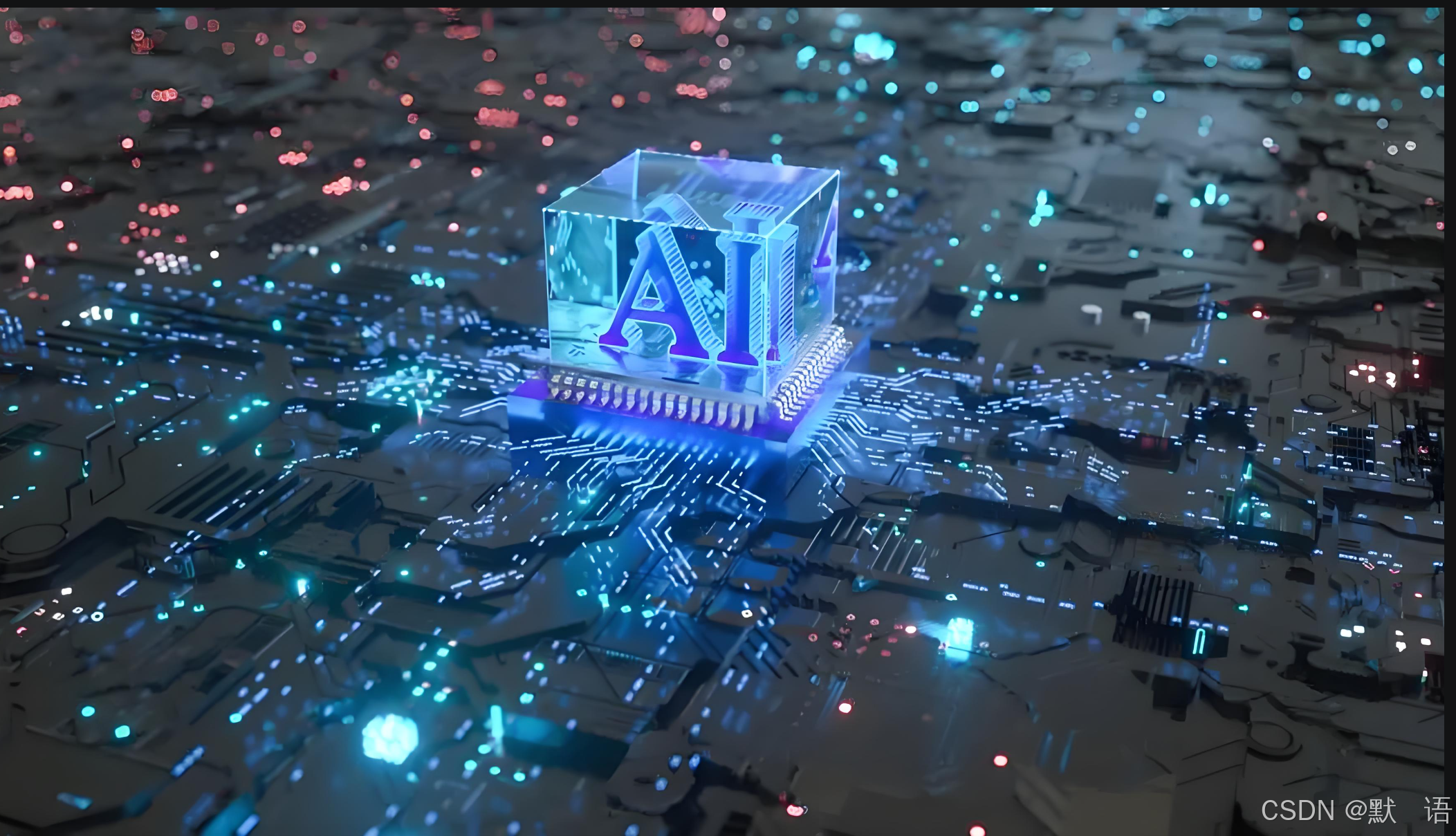
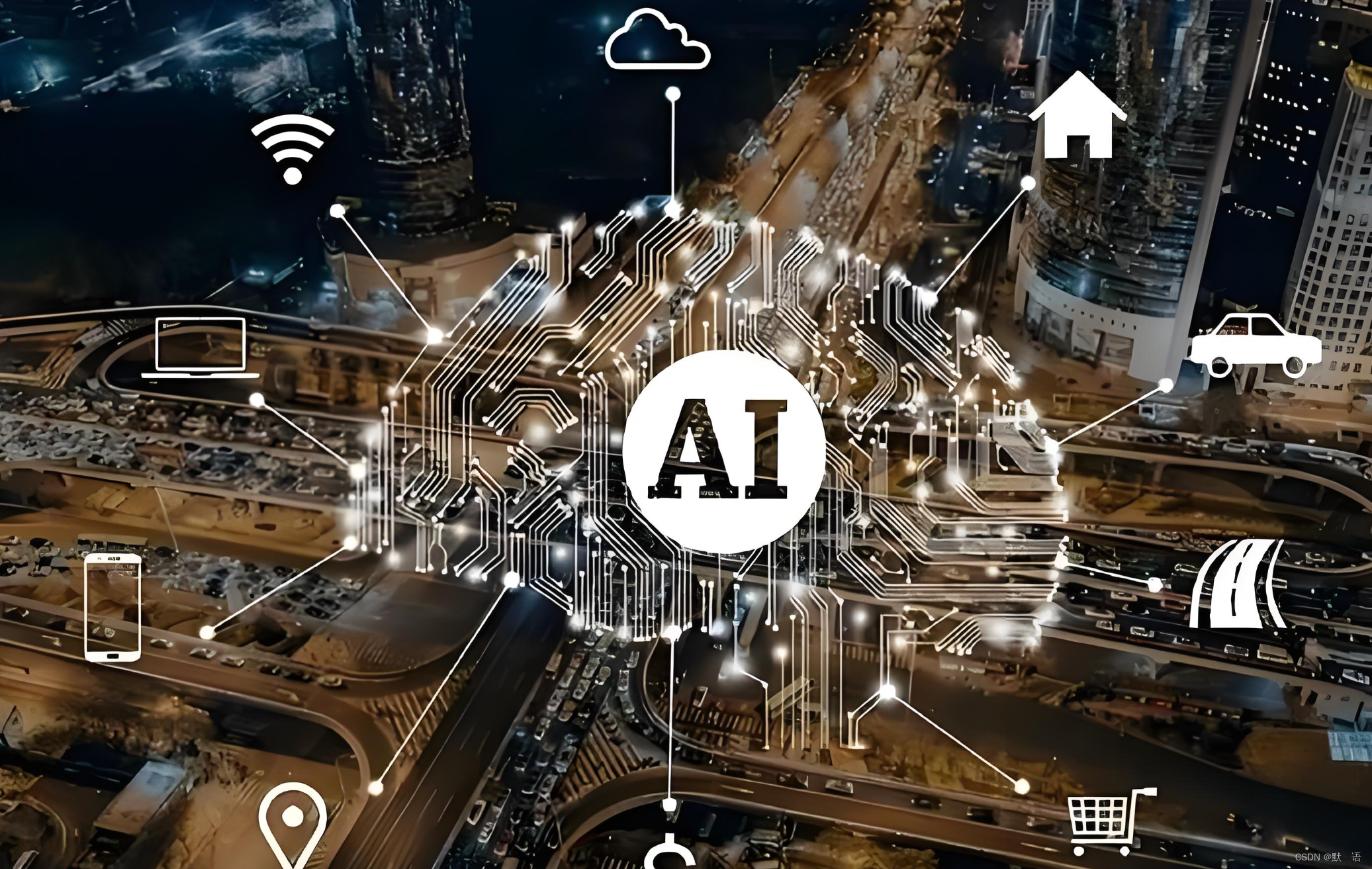





所有评论(0)